Tänapäeval on atraktiivsete sisude loomine oluline edukaks Sisu turundamise korral. Canva pakub sulle mitmesuguseid funktsioone, millega saad oma kujundusi efektidega ja animatsioonidega täiustada. Selles juhendis näitan sulle samm-sammult, kuidas Canvas erinevaid efekte kasutada, et tõsta oma graafika ja piltide taset.
Olulisemad teadmised
- Canva pakub laia valikut tekstile ja graafikutele efekte, mis annavad sinu kujundustele erilise puudutuse.
- Paljude saadaolevate filtrite ja efektide mitmekesisus võimaldab sul olla loov ning luua individuaalseid kujundusi.
- Effektide kasutamise mõistmine Canvas on oluline, et platvormi täielikku potentsiaali ära kasutada.
Samm-sammuline juhend
Efektide Canvas tõhusaks kasutamiseks järgi neid samme:
Samm 1: Juurdepääs efektidele
Esiteks pead avama Canva ja looma uue kujunduse või valima olemasoleva projekti. Otsi üles üksus, mida soovid muuta, tööriba.
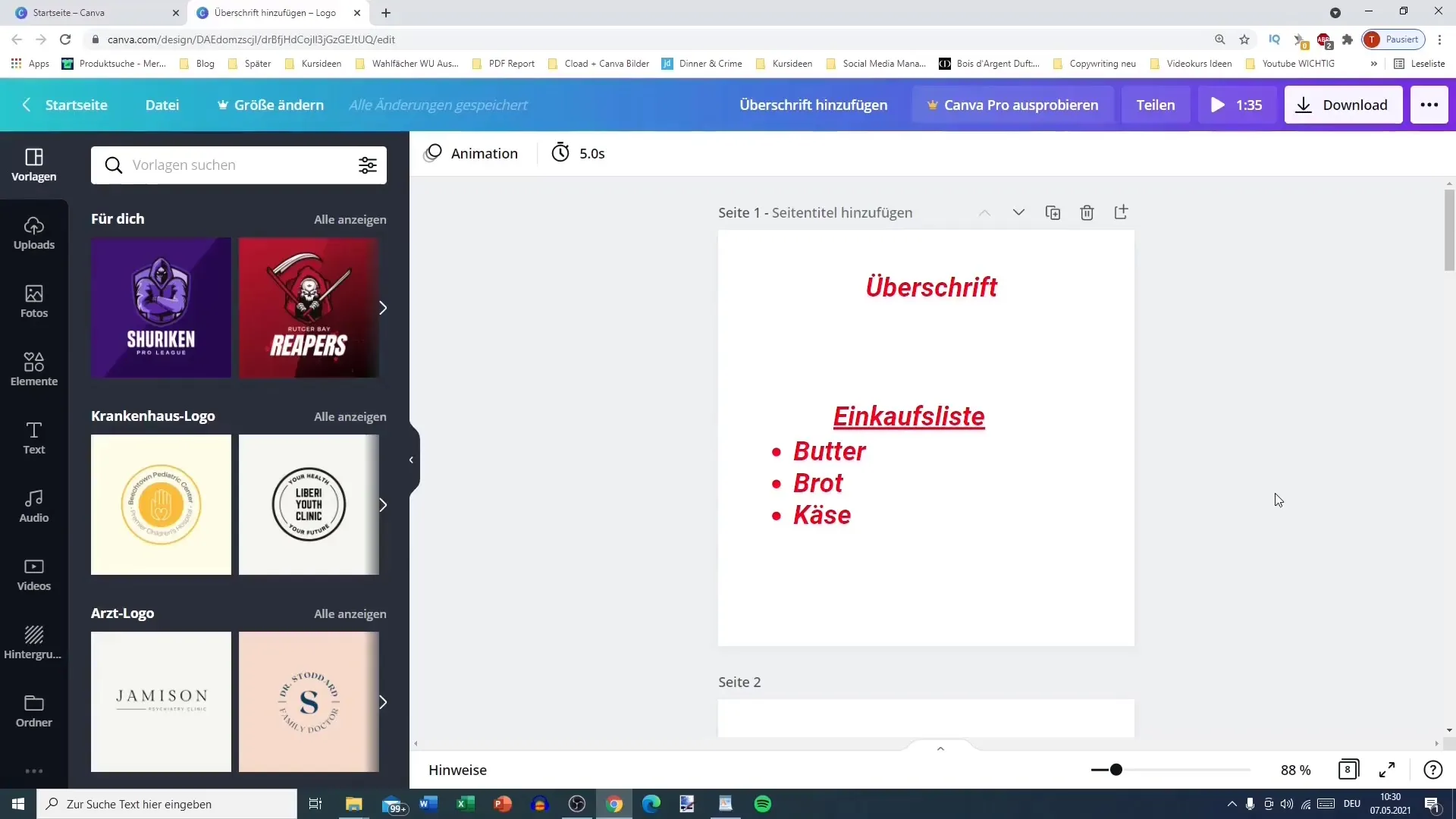
Samm 2: Üksuse valik
Vali üksus, näiteks pilt või tekst. Sul on erinevad valikud, sealhulgas kärpimine ja muud muutmise võimalused.
Samm 3: Pildi üleslaadimine
Kui soovid kasutada oma pilte, saad need lihtsalt üles laadida. Liigu oma allalaadimiste kausta ja vali soovitud pilt.
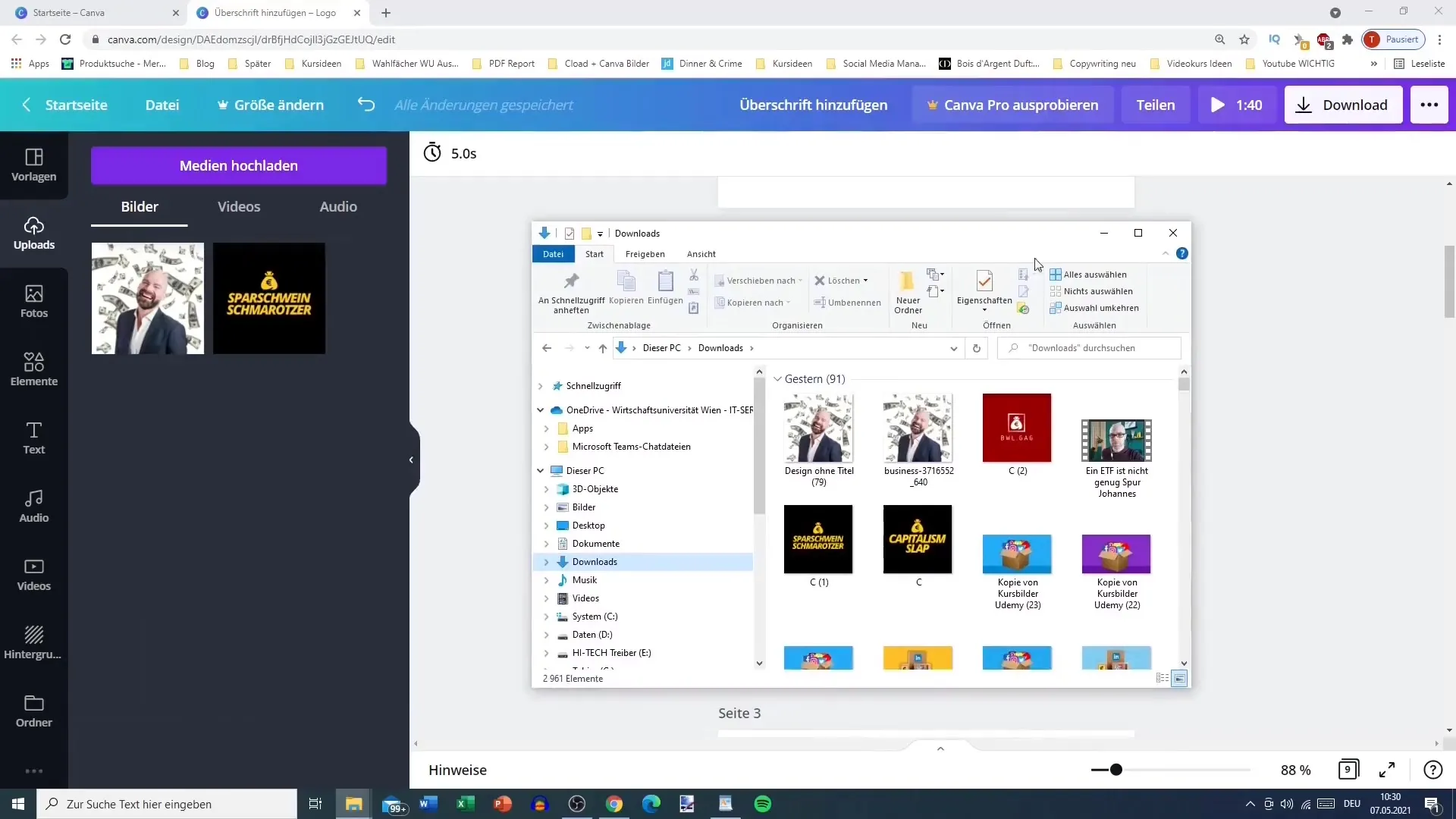
Samm 4: Efektide ja filtrite rakendamine
Pärast pildi üleslaadimist klõpsa üksusel, et näha valikuid efektide ja filtrite jaoks. Siit leiad mitmeid võimalusi, et oma pilti parandada.
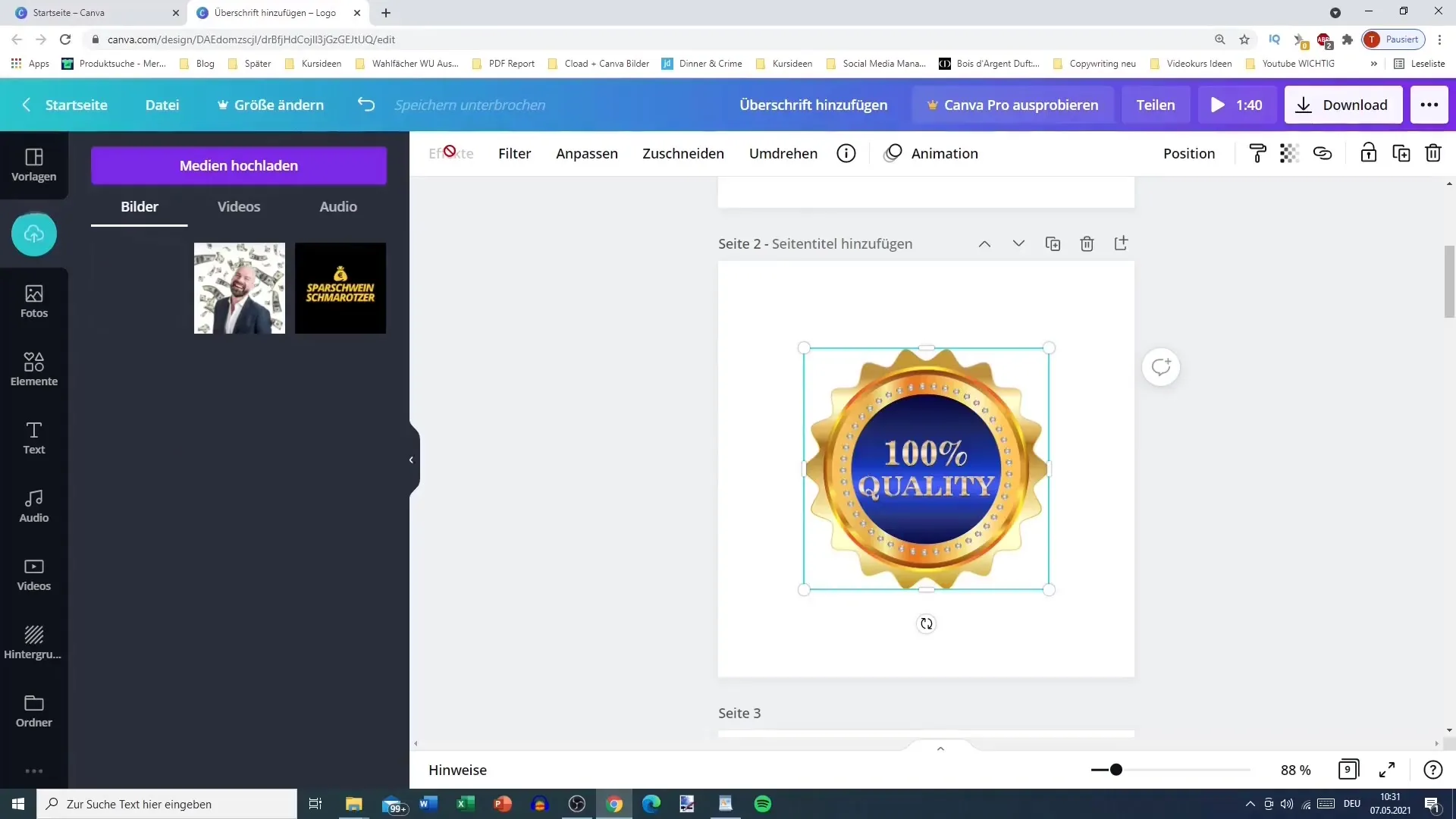
Samm 5: Filtrite rakendamine
Vali esmalt üks eelseadistatud filter, näiteks "photogenic", et jäljendada tüüpilisi Instagrami filme. Saad filtri tüüpi kohandada, klõpsates "Muuda" ja muutes filtri intensiivsust.
Samm 6: Varjude ja raamide kohandamine
Sa saad pildile lisada varju, et saavutada kolmemõõtmeline efekt. Vali valik "Varjualune" ja katseta erinevate seadetega nagu pehmus, läbipaistvus ja suurus.
Samm 7: Sära ja teiste efektide kasutamine
Kui soovid, saad lisada ka säraefekti. Kohanda värvi ja intensiivsust, et saavutada soovitud tulemus.
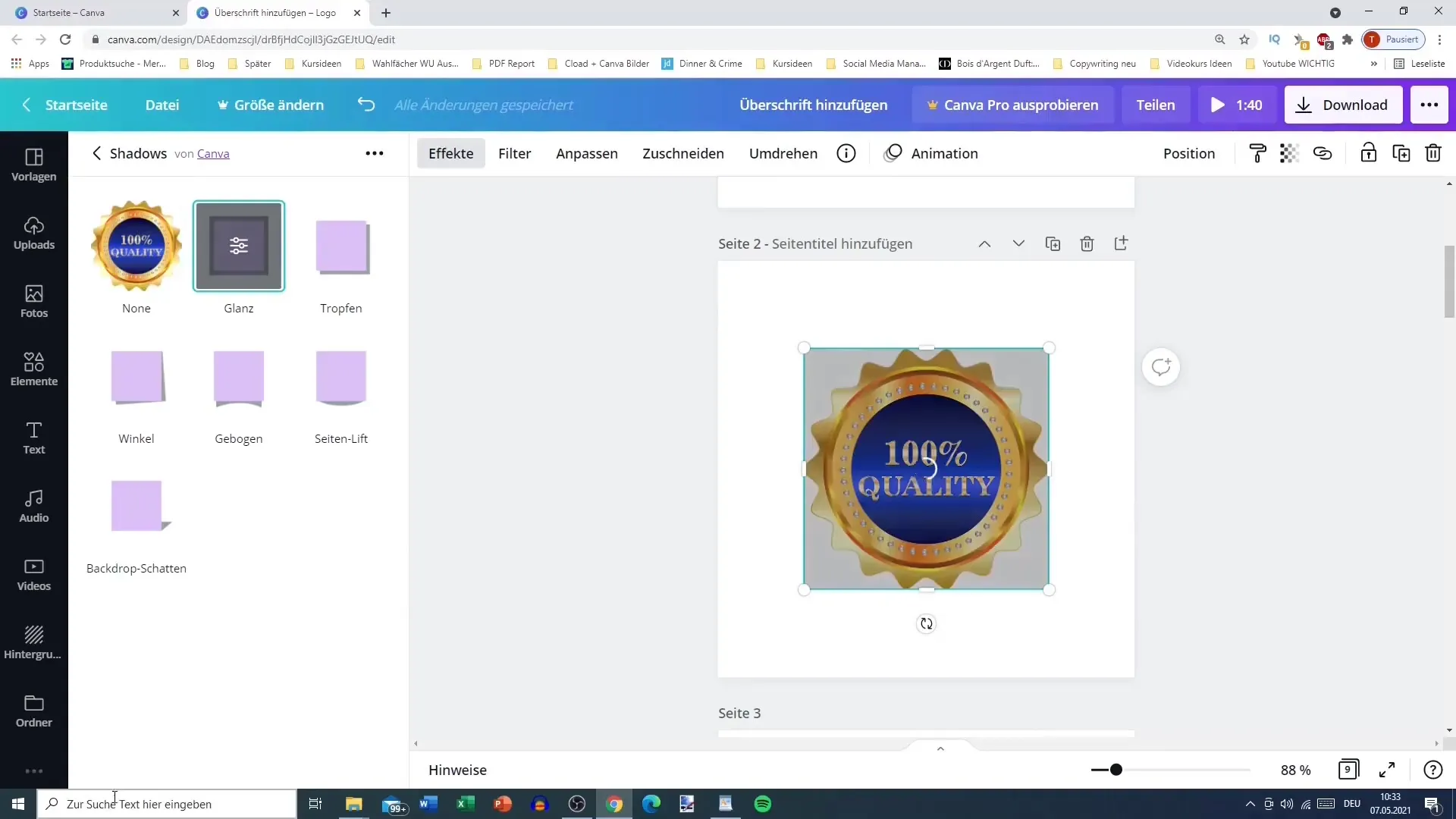
Samm 8: Katsetamine lisaeffektidega
Proovi teisi efekte nagu "Halb TV", et luua moonutusefekte. Need efektid on eriti kasulikud, kui töötad isiku pildiga, et luua nostalgiline stiil.
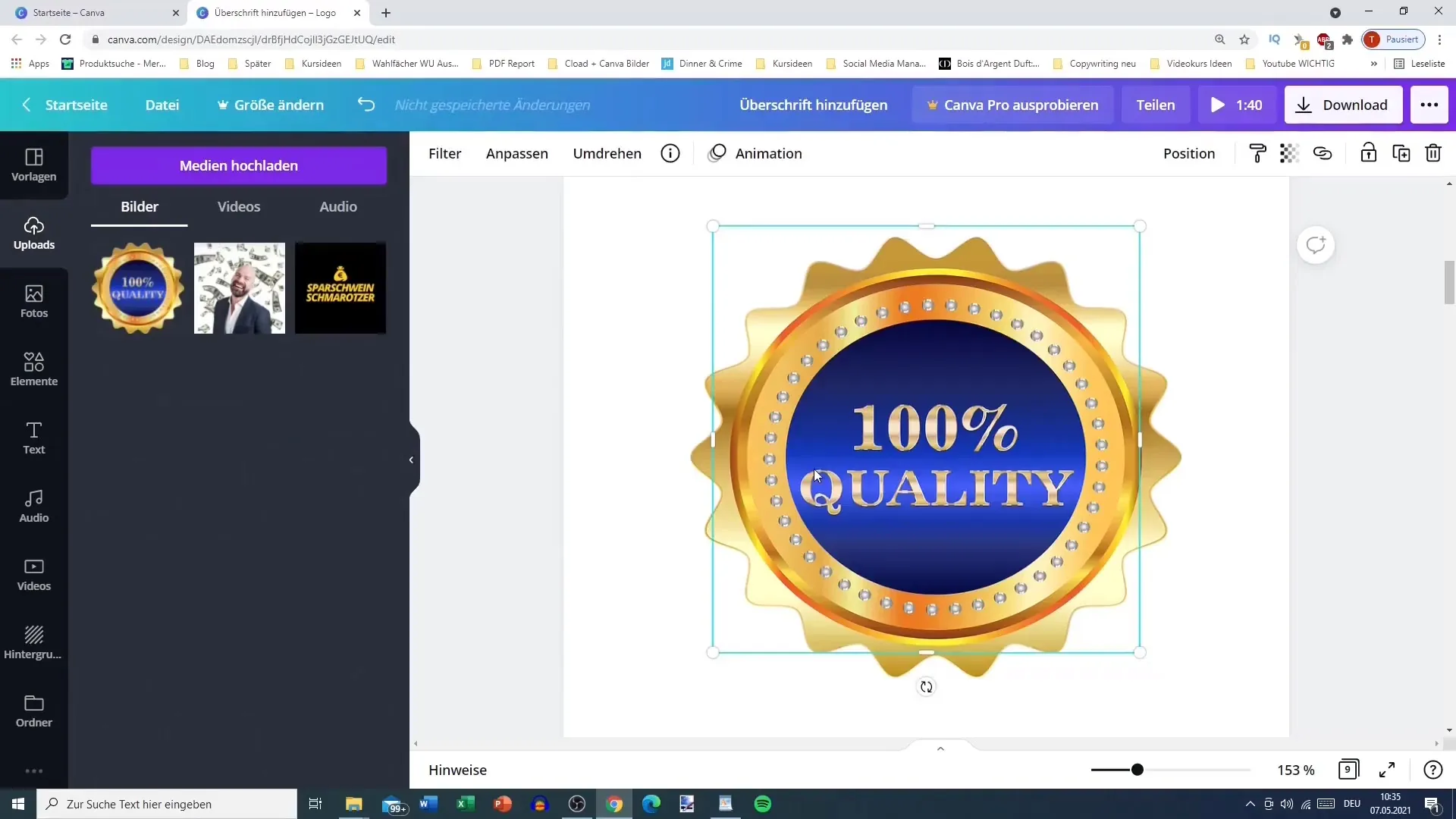
Samm 9: Kleeps- ja piksliefektide kasutamine
Proovi loovaid efekte nagu glitch või piksli-8 efekt, et muuta oma graafikat huvitavamaks. Ole loominguline ja avasta, millised kombinatsioonid sulle kõige rohkem meeldivad.
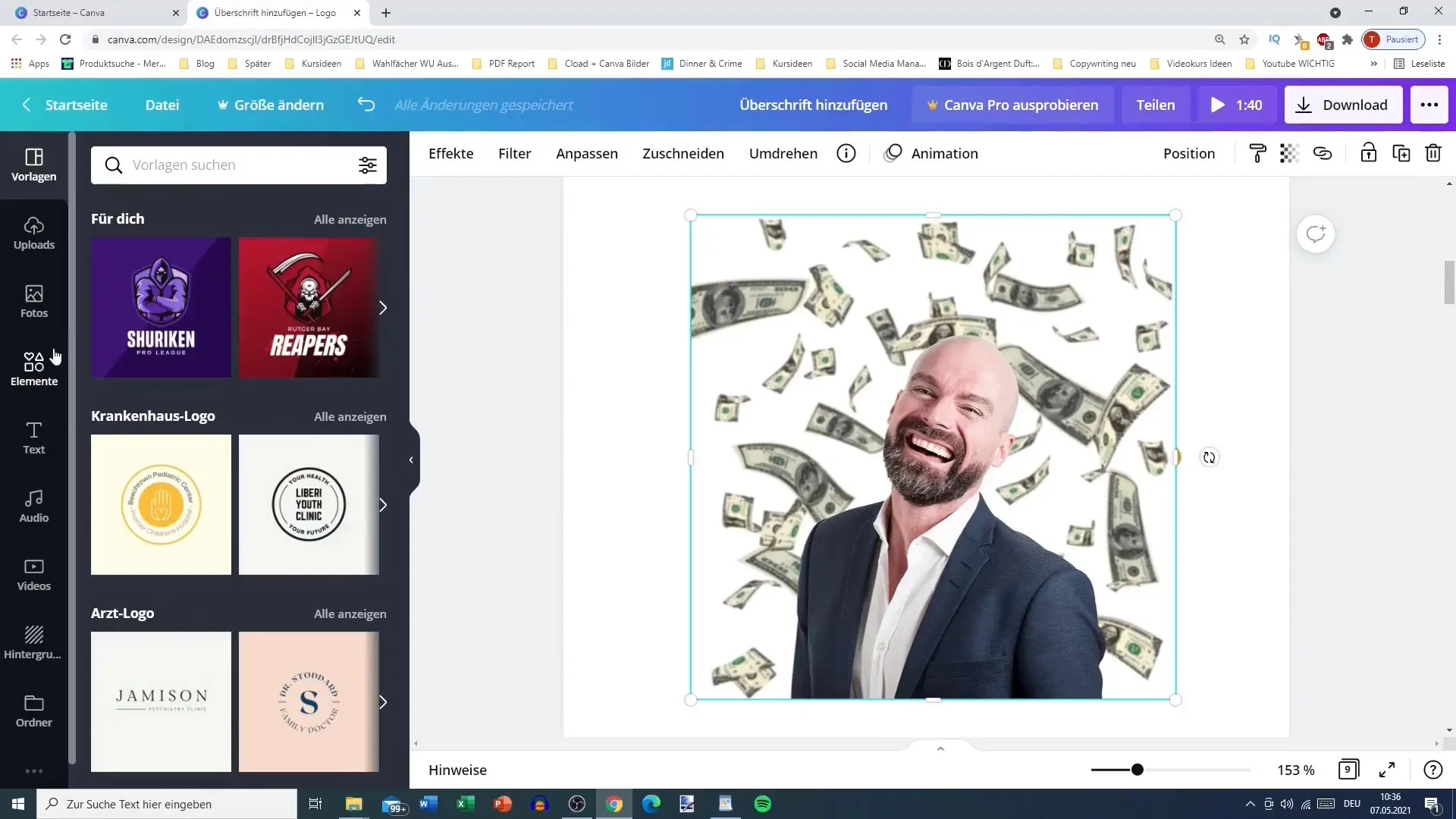
Samm 10: Tühistamine ja täiustamine
Kui mõne kohandusega rahul ei ole, saad kasutada tühistamise nuppu või klahvikombinatsiooni Ctrl+Z, et muudatusi tagasi võtta. See on eriti kasulik vigade kiireks parandamiseks.
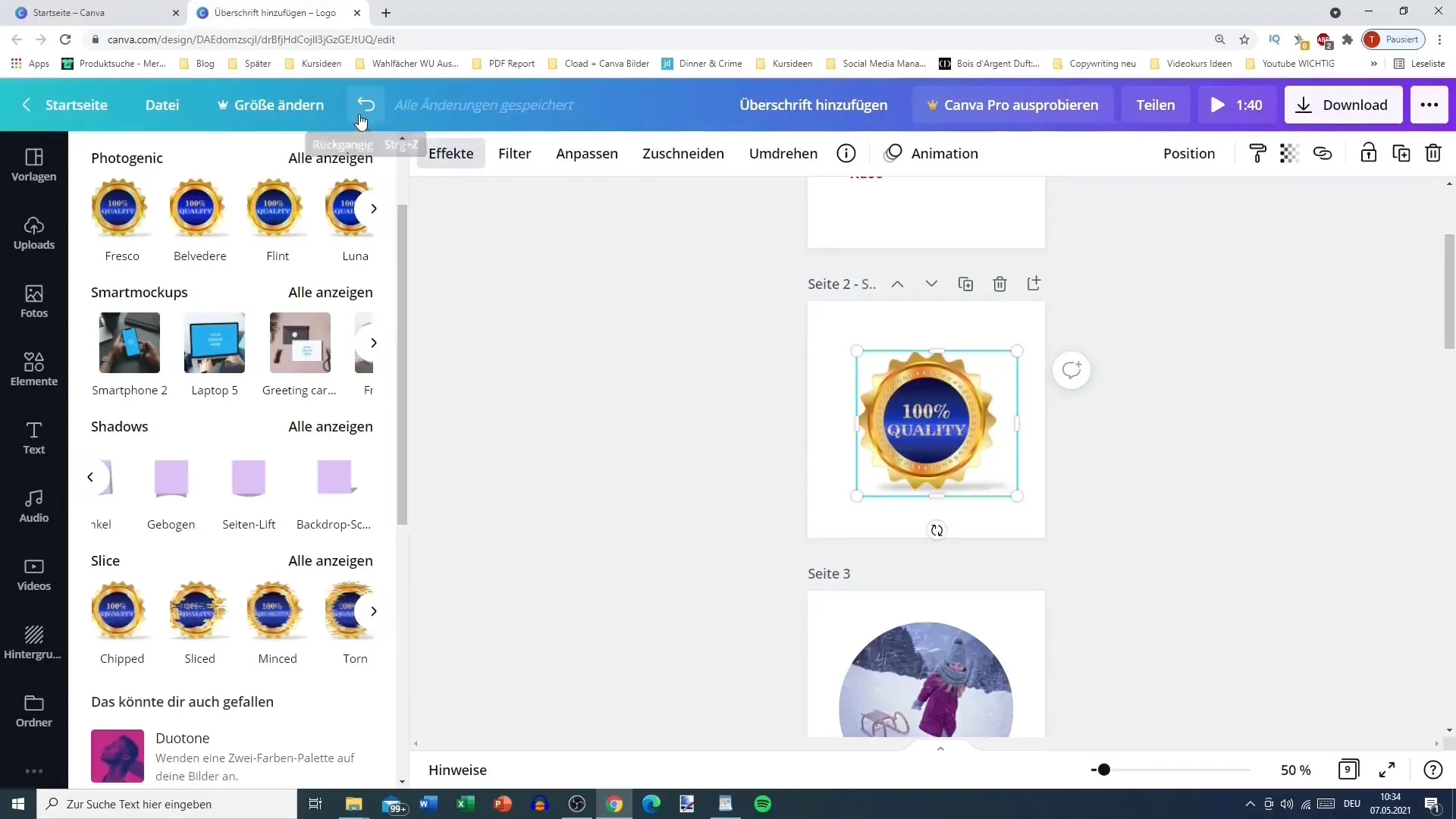
Samm 11: Lõpetamine ja Salvestamine
Kui oled oma efektidega rahul, salvesta oma disain. Mine "Laadi alla" ja vali soovitud failivorming, et salvestada oma projekt ja hoida see tulevikuks alles.
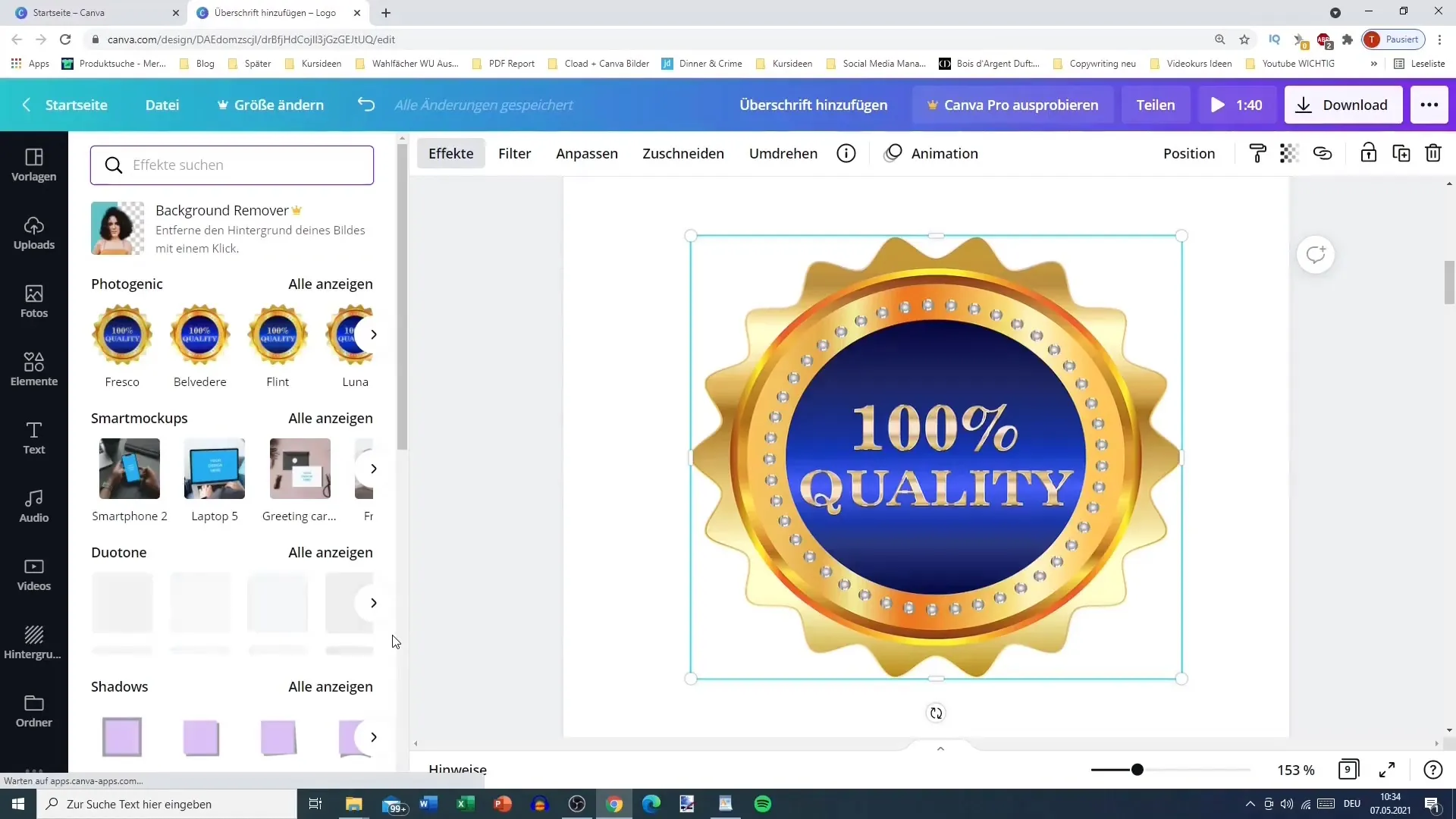
Kokkuvõte
Selles juhendis oled õppinud, kuidas saad tõhusalt kasutada Canva efekti- ja filtreerimisfunktsioone. Efektide sihipärase kasutamisega saad muuta oma disainid personaalsemaks ja köitvamaks.
Korduma kippuvad küsimused
Mis on parimad efektid, et pilte täiustada?Parimad efektid on filtrid, läige ja vari. Need annavad sinu piltidele sügavuse ja stiili.
Kas ma saan Canvasse üles laadida omaenda pilte?Jah, saad üles laadida omaenda pilte, et neid oma soovi järgi muuta.
Kuidas saan efekti tühistada?Muudatusi saad tühistada, kasutades tühistusklahvi või Ctrl+Z.
Kas Canvas on samasugused filtrid nagu Instagramis?Jah, Canva pakub palju filtreid, mis on inspireeritud populaarsetest Instagrami välimustest.
Kas ma saan pildile rakendada mitu efekti?Jah, saad erinevaid efekte kombineerida, et saavutada ainulaadseid tulemusi.


